我是【桃大喵学习记】,欢迎大家关注哟~,每天为你分享职场办公软件使用技巧干货!
——首发于微信号:桃大喵学习记
昨天跟大家分享了在Excel中去重提取唯一值的方法技巧,今天再跟大家分享一下Excel中各种不重复计数问题,简单实用,一学就会,建议收藏备用!
场景一:对单列数据不重复计数
如下图所示,左侧是一列“拟邀请名单”名单数据,我们要去掉重复姓名,然后统计实际人数。
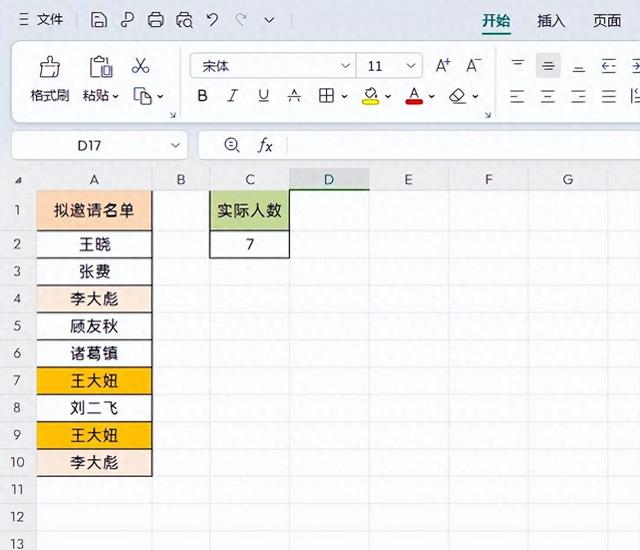
方法一:SUMPRODUCT函数+COUNTIF组合公式
在目标单元格中输入公式:
=SUMPRODUCT(1/COUNTIF(A2:A10,A2:A10))
然后点击回车即可
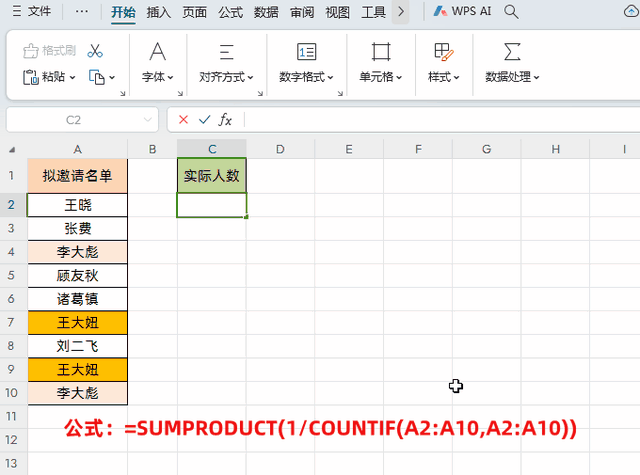
解读:
公式=SUMPRODUCT(1/COUNTIF(A2:A10,A2:A10))
我们先对上面公式进行逐步分解解析
①第1步:
先输入公式=COUNTIF(A2:A10,A2:A10),
然后按F9键,我们可以看到获得是一个数组{1;1;2;1;1;2;1;2;2},这个数组公式就是统计姓名出现的次数。
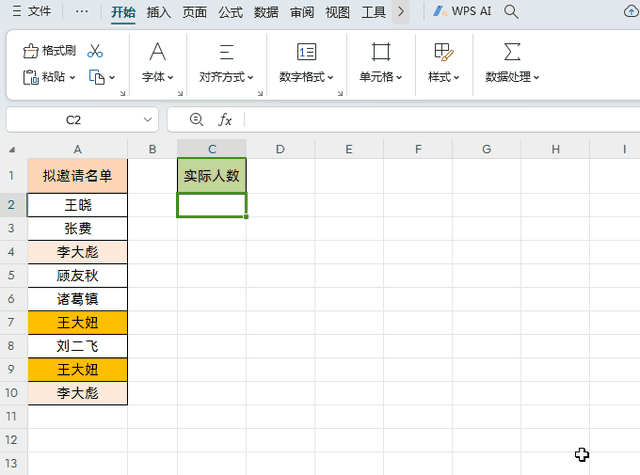
②第2步:
使用公式=1/COUNTIF(A2:A10,A2:A10)
这个公式实际获得的数组是{1;1;0.5;1;1;0.5;1;0.5;0.5}
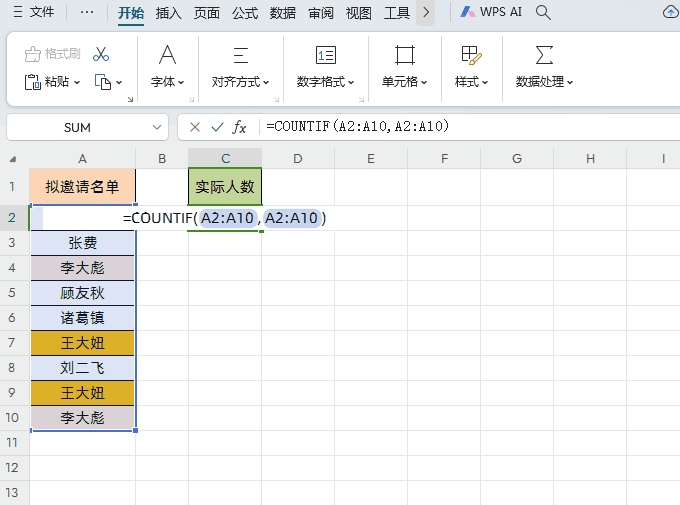
如果姓名出现1次,那我们就计数为1;
如果姓名出现2次,那我们就计数为1/2+1/2=1;
如果员工出现3次,那我们就计数为1/3+1/3+1/3=1,这样依此类推
③第3步:
我们只需将获得的数组数字进行求和,就能统计出不重复计数的次数了。
最终使用公式
=SUMPRODUCT(1/COUNTIF(A2:A10,A2:A10))
以上是比较经典的对单列数据不重复计数公式,相信大家之前经常会用到,直接直接套用,完全不伤脑。
方法2:COUNTA函数+UNIQUE函数
对应最新版本,我们可以利用新UNIQUE函数进行不重复计数,简单又方便。
在目标单元格中输入公式:
=COUNTA(UNIQUE(A2:A10))
然后点击回车即可
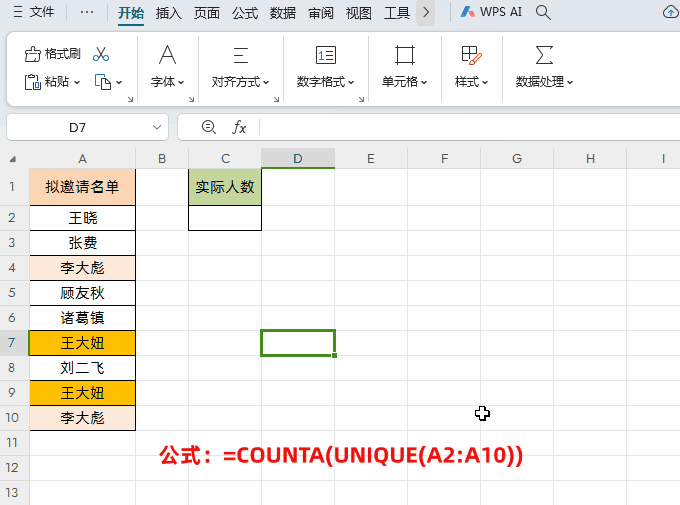
解读:
先用UNIQUE函数对单列数据进行去重处理;
然后再使用COUNTA函数对进行非空计数即可。
场景二:对多行多列数据进行不重复计数
如下图所示,左侧是一多行多列“拟邀请名单”名单数据,我们要去掉重复姓名,然后统计实际人数。如果使用场景一中的两个公式都会出现错误,这时候我们就需要使用新公式。

在目标单元格中输入公式:
=COUNTA(UNIQUE(TOCOL(A2:C10,3)))
然后点击回车即可
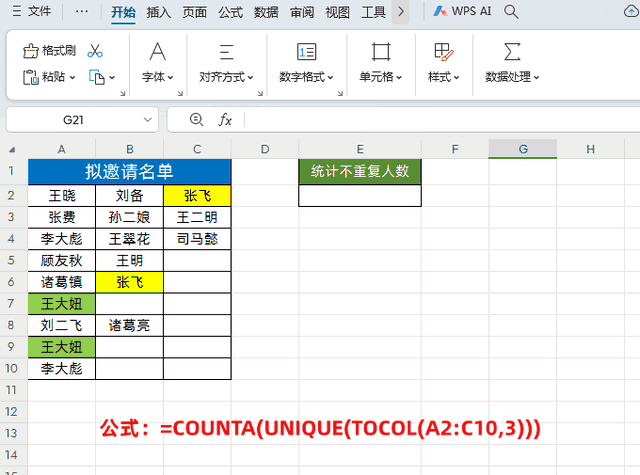
解读:
公式中先使用TOCOL(A2:C10,3))把数据区域转换成一列数据,第2参数设置成3是忽略空格和错误值;
然后,再通过UNIQUE函数对数据进行去重处理;
最后,使用COUNTA函数对数据进行非空计数即可。
以上就是【桃大喵学习记】今天的干货分享~觉得内容对你有所帮助,别忘了动动手指点个赞哦~。大家有什么问题欢迎关注留言,期待与你的每一次互动,让我们共同成长!
